Pro电脑黑屏可依次尝试以下方法恢复:
检查电源连接电源问题是黑屏的常见原因。需确认电源线是否牢固连接电脑与插座,可尝试更换插座或电源线测试。例如,曾有用户因电源线松动导致黑屏,重新插紧后恢复。若电源指示灯未亮,需优先排查此项。
长按电源键强制重启若电源连接正常,长按电源键约10秒强制关机,再重新启动。此方法可清除因软件崩溃或系统临时错误导致的黑屏。例如,某次软件冲突引发黑屏后,通过强制重启恢复正常。
使用键盘快捷键根据电脑型号和操作系统尝试组合键:
通用组合键:Ctrl + Alt + Delete,可能进入任务管理器或故障排除界面。
厂商特定组合键:如Fn + F5(调节屏幕亮度)、Win + Ctrl + Shift + B(Windows系统修复显示驱动)。需参考说明书或官网确认具体按键,部分电脑在黑屏时可能仅响应特定组合。
排查硬件与散热问题若上述方法无效,需检查硬件:
散热故障:电脑过热可能触发保护机制导致黑屏。清理风扇灰尘、确保通风口畅通,或等待降温后重启。
外接显示器测试:连接外显确认是否为内置屏幕故障。若外显正常,需检修内置显示屏或排线;若仍黑屏,可能主板、内存等硬件损坏。
记录操作信息并寻求专业帮助若问题复杂(如系统严重损坏或硬件故障),需记录黑屏前的操作(如安装软件、更新驱动、硬件改动等),以便技术人员诊断。切勿自行拆机,建议联系售后或专业维修人员处理。
注意事项:
操作前保存未保存数据,避免强制关机导致数据丢失。逐步排查,从简单方法(电源、重启)到复杂操作(硬件检查),避免盲目尝试。若伴随异常噪音、异味或频繁黑屏,优先怀疑硬件故障(如显卡、电源损坏)。
电脑黑屏恢复,可以尝试以下快捷键及步骤:
一、使用F8键进行系统恢复
开机不断点击F8键:进入系统操作选单。
选择“最后一次正确配置”:重启电脑,看能否解决黑屏问题。这是尝试恢复到最后一次电脑正常关机前的配置状态。
选择“安全模式”:如能成功进入,可以尝试使用系统还原功能。
二、使用系统还原功能(在安全模式下)
依次点击“开始”→“所有程序”→“附件”→“系统工具”→“系统还原”。在出现的“系统还原对话框”中,选择“恢复我的计算机到一个较早的时间”,选择一个合适的还原点进行恢复。
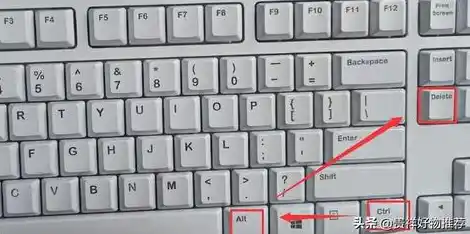
三、使用系统安装光盘进行修复
将系统安装光盘放入光驱,重启电脑。进入光盘安装系统状态后,不要选择安装系统,而是选择修复系统。耐心等待修复完成,看是否能解决问题。注意,此过程可能耗时较长(2-4小时都可能)。
四、注意事项
若以上方法均无法解决问题,可能需要考虑重装系统。在进行系统恢复或修复前,请确保已备份重要数据,以防数据丢失。若不熟悉操作,建议寻求专业人士的帮助。
电脑黑屏时,可按下 Ctrl+Alt+Delete 组合键尝试重启,具体说明如下:
快捷键作用:按下 Ctrl+Alt+Delete 后,系统会调出安全选项窗口,此时可通过任务管理器关闭导致黑屏的软件,或直接选择重启电脑。
注意:此方法仅适用于软件冲突或系统临时故障导致的黑屏。若黑屏由硬件问题引发(如显示器接线松动、显卡故障等),则需进一步排查硬件。
硬件排查步骤:若快捷键无效,需按以下顺序检查硬件:
显示器接线问题:重新连接显示器与主机的接线,或更换新线缆测试。
显卡故障:若主机有双显卡,可尝试切换至另一块显卡测试。

内存金手指氧化:打开机箱,拔下内存条,用橡皮擦清理金手指后重新安装。
主板电源问题:拔掉主板电源线和显示器连接线,取下主板上的纽扣电池,等待10-15分钟后重新安装并开机。
显示器故障:若以上步骤均无效,可更换其他显示器测试。若新显示器正常显示,则原显示器需维修或更换。
总结:优先尝试 Ctrl+Alt+Delete 重启,若无效则按硬件排查步骤逐一检查,可高效定位并解决黑屏问题。
电脑黑屏的恢复方法主要取决于黑屏的类型,以下是针对不同情况的解决方案:
一、电脑正常息屏
恢复方法:在这种情况下,黑屏是电脑为了节能而自动关闭屏幕显示,但系统仍在运行。此时,只需按键盘上的任意一个按键,或者点击鼠标,即可使屏幕重新亮起,恢复正常使用。
二、电脑死机黑屏
使用快捷键恢复:首先尝试使用“Ctrl+Alt+Delete”组合键,这将调出任务管理器。在任务管理器中,可以查看哪些程序正在运行,并尝试结束可能造成死机的程序。这种方法适用于那些由于某个特定程序异常运行而导致的黑屏情况。
重启电脑:如果快捷键无法解决问题,或者无法确定是哪个程序导致死机,最直接有效的方法是重启电脑。长按电脑的电源键数秒,直到电脑完全关闭,然后再重新开机。这样通常可以解决大部分由于系统异常或程序冲突导致的黑屏问题。
总结:电脑黑屏时,首先判断是息屏还是死机。对于息屏,简单按键或点击鼠标即可恢复;对于死机黑屏,可以尝试使用快捷键结束异常程序,或直接重启电脑以解决问题。
